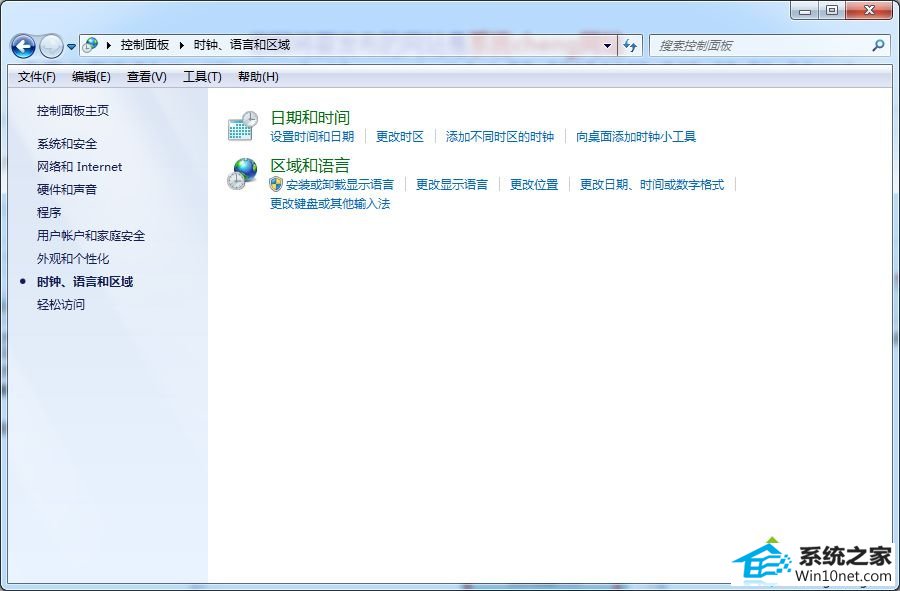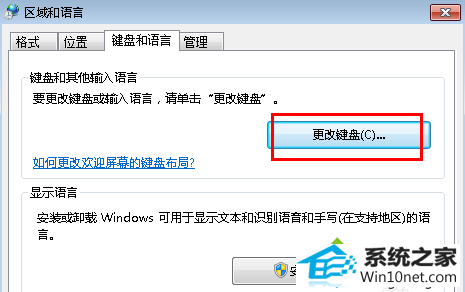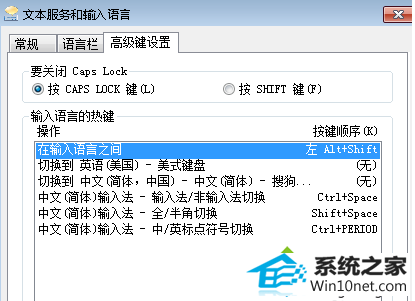系统
- 综合
发布日期:2019-05-30 作者:小虾工作室 来源:http://www.winxpsp3.com
具体方法如下:
1、首先重启一下电脑,然后依次打开“开始--控制面板--日期、时间、语言和区域设置”,然后点击“区域和语言设置”;